Hoe kun je iPhone Face ID ontgrendelen met een portretfoto?
Biometrische technologie is tegenwoordig alomtegenwoordig. Volgens een recent onderzoek gebruiken vier op de tien mensen gezichtsherkenning minstens één keer per dag op hun smartphone. Miljoenen mensen ontgrendelen hun iPhone met de ingebouwde gezichtsherkenningsfunctie Face ID. Deze biometrische technologie is echter onnauwkeurig, vooral nadat Apple de mogelijkheid introduceerde om Face ID met een mondkapje te ontgrendelen. Deze gids bespreekt of je... ontgrendel Face ID met een foto op je iPhone.
PAGINA-INHOUD:
Deel 1: Hoe werkt Face ID op de iPhone?
Zoals eerder vermeld, is Face ID de gezichtsherkenningstechnologie van Apple. Het scant je gezicht, controleert dit in de database en verleent of weigert toegang tot je iPhone of iPad. In tegenstelling tot een cijfercode kun je met Face ID je iOS-apparaat veilig ontgrendelen en aankopen, apps en meer met één oogopslag verifiëren.
Sinds de iPhone X heeft Apple een TrueDepth-beeldsysteem toegevoegd om een 3D-weergave van je gezicht te maken. iOS detecteert je gezicht met een flood-illuminator, een infraroodcamera en een dotprojector. Het is ontworpen om te werken met hoeden, sjaals, brillen, contactlenzen en zonnebrillen. Face ID kan zelfs gezichten met maskers herkennen op iPhone 12 en later.
Face ID instellen op een iPhone
Stap 1. Open uw Instellingen-app om uw iPhone te ontgrendelen met Face ID.
Stap 2. Ga naar uw Face ID & toegangscode tabblad. Typ uw toegangscode wanneer u hierom wordt gevraagd.
Stap 3. Tik vervolgens op Gezichts-ID instellenAls u Face ID hebt ingesteld, tikt u op Alternatieve weergave instellen.
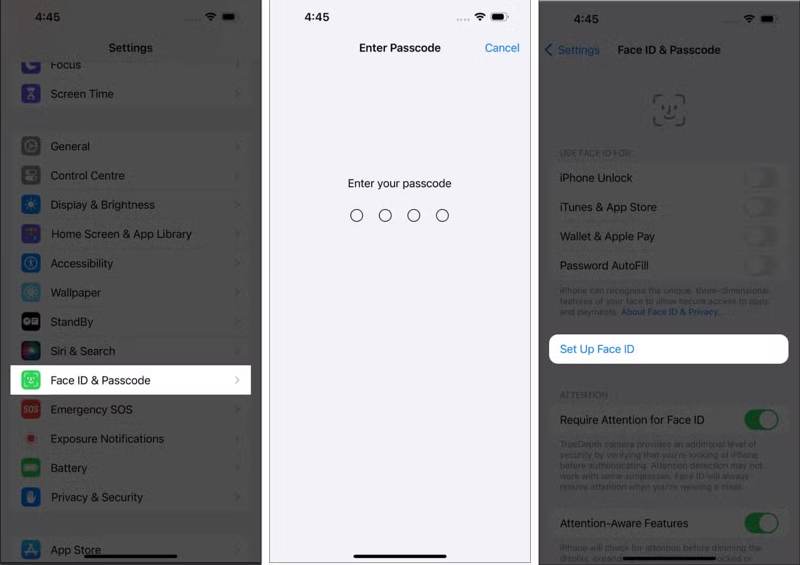
Stap 4. Druk op STARTEN knop om het Face ID-scanscherm te openen.
Stap 5. Volg de instructies op het scherm om het scannen van je gezicht te voltooien. Op iPhone 12 of hoger kun je Face ID gebruiken met een masker or Gebruik Face ID niet met een masker, afhankelijk van uw behoefte.
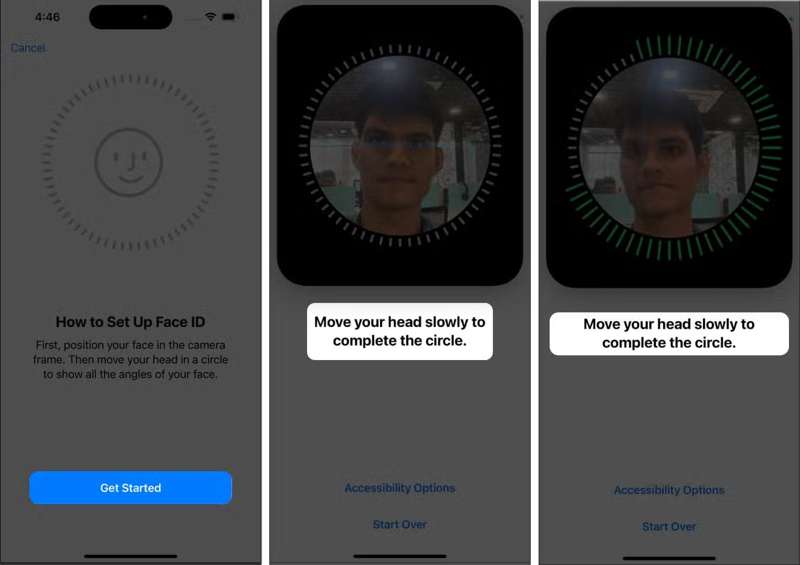
Stap 6. Tik ten slotte op Klaar knop. Ga naar het vorige scherm en besluit Face ID te gebruiken voor iPhone ontgrendelen, iTunes en App Store, Portemonnee en Apple Payof Wachtwoord automatisch invullen.
Deel 2: Kun je een iPhone ontgrendelen met een foto?
Kun je Face ID ontgrendelen met een foto? Het antwoord is kort en krachtig: nee. Zelfs als je selfies maakt, is het onmogelijk om je iPhone Face ID te ontgrendelen. De TrueDepth-camera, het belangrijkste onderdeel van Face ID op de iPhone X en nieuwer, herkent je door nauwkeurige dieptegegevens en een infraroodbeeld vast te leggen. De informatie wordt vergeleken met de opgeslagen wiskundige weergave ter verificatie.
Met andere woorden, Face ID vergelijkt met diepte-informatie, die niet te vinden is in gedrukte of 2D-digitale foto's. Apple gebruikt dit ontwerp om bescherming te bieden tegen spoofing door maskers of andere technieken via geavanceerde anti-spoofing neurale netwerken.
Bovendien kan Face ID uw iOS-apparaat niet ontgrendelen wanneer:
Uw apparaat is zojuist ingeschakeld of opnieuw opgestart.
Uw apparaat is al langer dan 48 uur niet ontgrendeld.
Face ID heeft uw apparaat de afgelopen 4 uur niet ontgrendeld.
Vijf mislukte pogingen om een gezicht te matchen.
Uw apparaat is op afstand vergrendeld.
Het uitschakelen van de stroom of een nood-SOS-signaal starten.
Deel 3: iPhone ontgrendelen zonder Face ID en toegangscode
Face ID kan een iPhone niet ontgrendelen als deze langer dan 48 uur vergrendeld is. Als je je toegangscode bent vergeten en Face ID je iPhone niet met een foto kan ontgrendelen, heb je een krachtige ontgrendelingsapp nodig. Vanuit dit oogpunt raden we aan Apeaksoft iOS-ontgrendelaarHet kan een iPhone ontgrendelen zonder enige beperkingen.
De beste manier om een iPhone te ontgrendelen zonder Face ID en toegangscode
- Ontgrendel een iPhone of iPad in drie stappen.
- Ontgrendel de cijfercode, Face ID en Touch ID.
- Voeg bonusfuncties toe, zoals iCloud-activering verwijderen.
- Ondersteunt de nieuwste versies van iOS en iPadOS.
Veilige download
Veilige download

Hoe je een iPhone ontgrendelt zonder Face ID en toegangscode
Stap 1. Installeer iOS Unlocker
Start de beste iPhone-ontgrendelingssoftware nadat je deze op je pc hebt geïnstalleerd. Er is een andere versie voor Mac. Sluit je iPhone met een Lightning-kabel aan op je pc. De software detecteert je apparaat automatisch. Tik indien gevraagd op Trust om uw pc te vertrouwen. Kies de Wis toegangscode modus en klik Start te gaan.

Stap 2. Apparaatinformatie controleren
Zodra de gegevens van je iPhone zijn geladen, controleer je deze. Als er iets niet klopt, klik je op Start knop om het benodigde firmwarepakket te downloaden.

Stap 3. Ontgrendel je iPhone
Wanneer het downloaden is voltooid, klikt u op ontsluiten knop. Typ wanneer u daarom wordt gevraagd 0000 in de doos en bevestig de ontgrendeling. Dit programma ondersteunt ook MDM-bypass.

Conclusie
In deze gids is besproken of u: ontgrendel Face ID met een foto op je iPhoneJe kunt Face ID instellen op je iOS-apparaat en het ontgrendelen door je gezicht te scannen. Vanwege de 3D-scan kun je je apparaat niet ontgrendelen met een portret. Met Apeaksoft iOS Unlocker kun je je iOS-apparaat ontgrendelen zonder Face ID en toegangscode. Heb je nog andere vragen over dit onderwerp? Laat dan een bericht achter onder dit bericht.
Gerelateerde artikelen
Bent u ooit in de war geweest toen er een fout was bij het verifiëren van de toegangscode van uw iPhone? Kom en ontdek 6 methoden om een niet-werkende iPhone-toegangscode te repareren!
Heb je ooit gezocht naar een manier om je iPhone te ontgrendelen met een kapot scherm? Dit bericht deelt 5 eenvoudige maar effectieve manieren om dit te bereiken!
Hoe een gestolen iPad resetten? Is het mogelijk om het activeringsslot te verwijderen? Dit bericht deelt 2 effectieve manieren om u te helpen een verloren of gestolen iPad gemakkelijk te ontgrendelen.
In dit artikel laten we zien hoe je iPhone- of iPad-beheer op afstand kunt omzeilen met behulp van vier gratis methoden die de nieuwste iOS 18 ondersteunen

